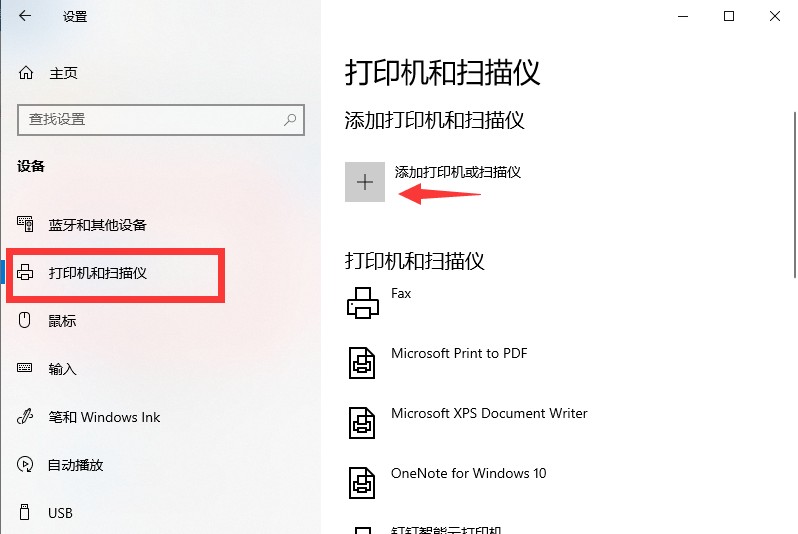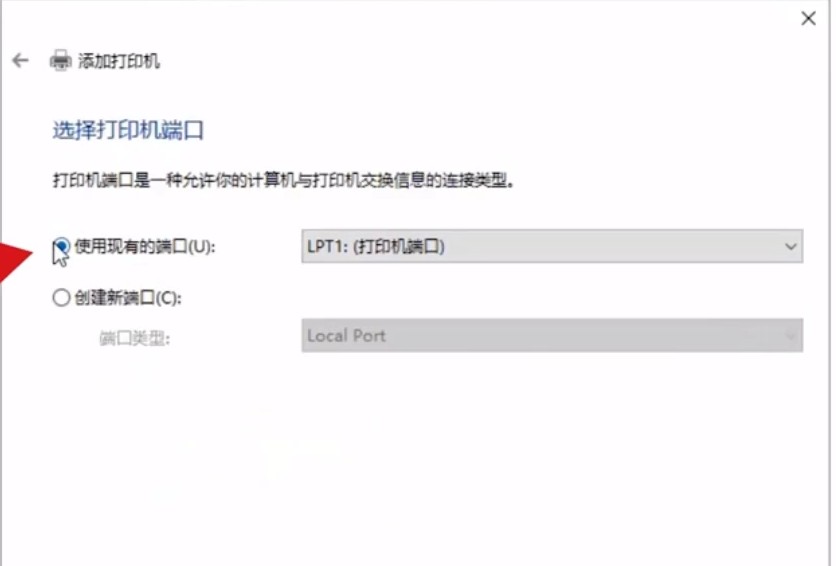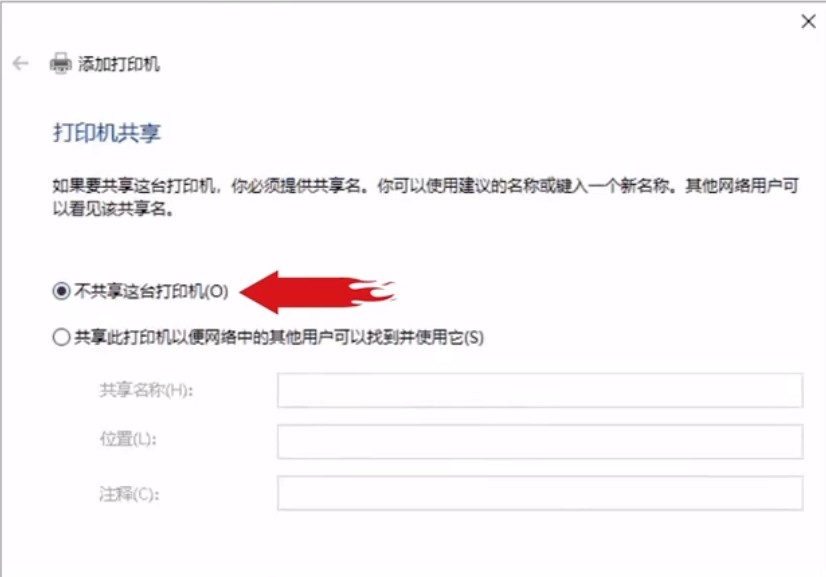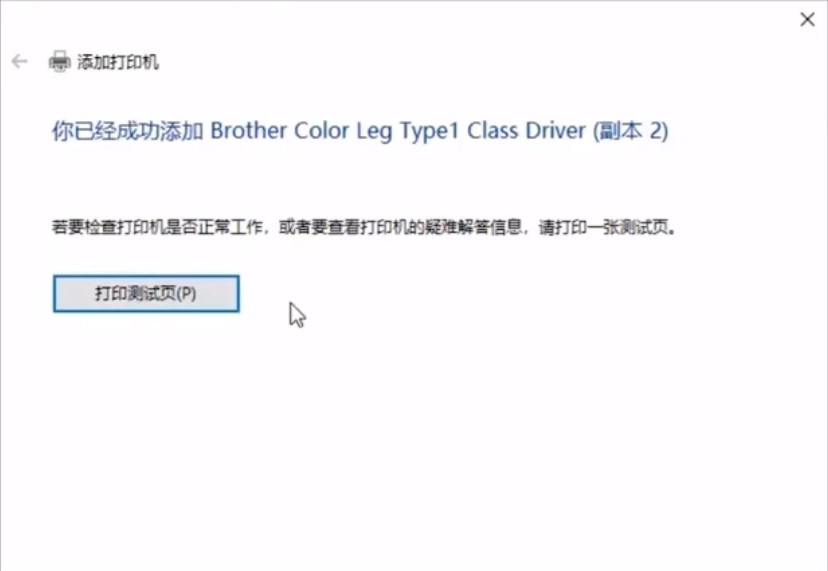win10怎么手动添加打印机,win10添加打印机方法
现在很多办公场所都需要用到打印机,如果买到一台新的打印机应该怎么连接到win10系统电脑呢?下面IT技术资料分享网小编就给大家介绍win10手动添加打印机的方法,希望能够帮助大家。
win10怎么手动添加打印机
1、首先点击左下角的开始菜单,然后点击设置。
2、在windows设置窗口中,点击“设备”选项进入。
3、点击左边的“打印机和扫描仪”,然后点击右边的添加打印机或扫描仪。
4、如果没有搜索出你的打印机,可以点击“我需要的打印机不在列表中”。
5、在添加打印机窗口中,勾选“通过手动设置添加本地打印机或网络打印机”,然后点击下一步。
6、选择使用现有的端口,然后点击下一步。
7、选择对应的打印机厂商和驱动。
8、然后选择“使用当前已安装的驱动程序”。
9、接着输入打印机的名称,点击下一步。
10、根据需要选择共不共享这台打印机。
11、设置完毕后,就成功安装好打印机可以使用了。
如此一来,就算是成功手动添加打印机了,虽然步骤较多,但是如果你一步一步跟着操作都可以顺利安装好打印机。仍旧解决不了怎么办?你也可以联系小编QQ:1539995615 为你解决问题。详情了解
| 上一篇: win10系统自动更新如何关闭? | 下一篇: win10系统待机一段时间后自动弹出屏幕键盘如何解决? |